Photoshop設計廣州美術館名片教程
文章來源于 未知,感謝作者 admin 給我們帶來經精彩的文章!設計教程/PS教程/設計教程2009-08-29
“廣州美術館”名片的設計是從“廣州美術館”本身作為展館,為藝術界的宣傳服務,以“廣州”悠久的歷史內涵為背景而設計的。
“廣州美術館”名片的設計是從“廣州美術館”本身作為展館,為藝術界的宣傳服務,以“廣州”悠久的歷史內涵為背景而設計的。“廣州美術館”根據不同的時期的藝術發展趨勢,展出國內外各類藝術界設計者的作品,為廣大藝術愛好者提供了豐富的優秀作品展。

最終效果
1.執行“文件”|“新建”命令(或按Ctrl+N),新建一個45mm×90mm大小,分辨率為300dpi,顏色模式為RGB的文檔。單擊“圖層”面板中“創建新圖層”按鈕,新建“圖層1”,設置前景色為#9c9c9c,按“Alt+Delete”鍵為背景色填充前景色,效果如圖1所示。

圖1
2.執行“濾鏡”|“雜色”|“添加雜色”命令,彈出“添加雜色”對話框,設置參數如圖2所示。
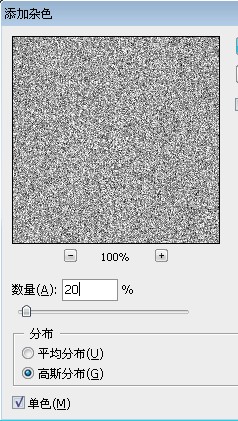
圖2
3.執行“濾鏡”|“模糊”|“動感模糊”命令,彈出“動感模糊”對話框,并設置參數如圖3所示。

圖3
4.單擊“圖層”面板下方的“創建新的填充或調整圖層”按鈕,選擇“亮度/對比度”,“圖層”面板中會自動生成“亮度/對比度”圖層,設置參數如圖4所示。
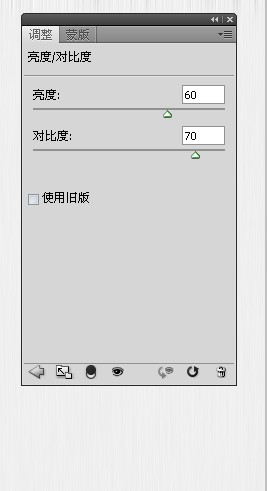
圖4
5.單擊“圖層”面板上方的“不透明度”右邊的右三角按鈕,將數值調為75%,效果如圖5所示。

圖5
 情非得已
情非得已
推薦文章
-
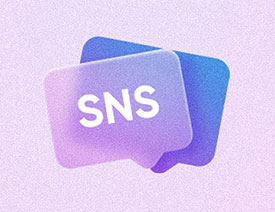 Photoshop制作透明磨砂風格的圖標教程2021-03-18
Photoshop制作透明磨砂風格的圖標教程2021-03-18
-
 Photoshop制作電商平臺優惠劵領取頁面2021-03-18
Photoshop制作電商平臺優惠劵領取頁面2021-03-18
-
 Photoshop設計撕紙特效的人物海報教程2020-10-28
Photoshop設計撕紙特效的人物海報教程2020-10-28
-
 Photoshop制作立體風格的國慶節海報2020-10-10
Photoshop制作立體風格的國慶節海報2020-10-10
-
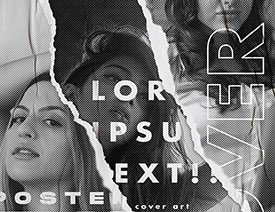 Photoshop設計撕紙特效的人像海報2020-03-27
Photoshop設計撕紙特效的人像海報2020-03-27
-
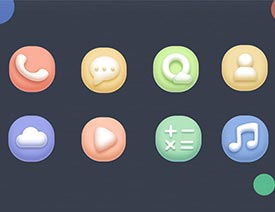 圖標設計:用PS制作奶油質感手機主題圖標2019-11-06
圖標設計:用PS制作奶油質感手機主題圖標2019-11-06
-
 圖標設計:用PS制作中國風圓形APP圖標2019-11-01
圖標設計:用PS制作中國風圓形APP圖標2019-11-01
-
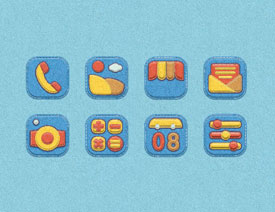 手機圖標:用PS設計兒童貼畫風格的APP圖標2019-08-09
手機圖標:用PS設計兒童貼畫風格的APP圖標2019-08-09
-
 電影海報:用PS制作蜘蛛俠海報效果2019-07-09
電影海報:用PS制作蜘蛛俠海報效果2019-07-09
-
 創意海報:用PS合成鐵軌上的霸王龍2019-07-08
創意海報:用PS合成鐵軌上的霸王龍2019-07-08
熱門文章
-
 Photoshop制作冷色風格的電源海報教程
相關文章54532021-06-04
Photoshop制作冷色風格的電源海報教程
相關文章54532021-06-04
-
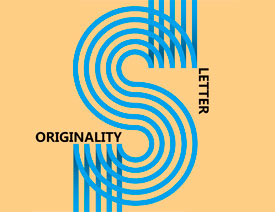 Photoshop制作立體感的創意文字海報
相關文章85272021-04-07
Photoshop制作立體感的創意文字海報
相關文章85272021-04-07
-
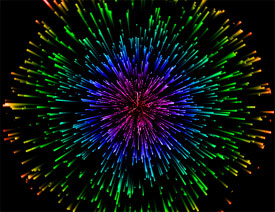 Photoshop制作炫麗多彩的煙花效果圖
相關文章57812021-04-07
Photoshop制作炫麗多彩的煙花效果圖
相關文章57812021-04-07
-
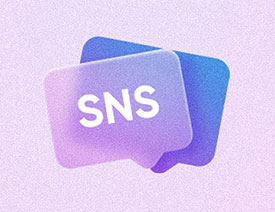 Photoshop制作透明磨砂風格的圖標教程
相關文章52542021-03-18
Photoshop制作透明磨砂風格的圖標教程
相關文章52542021-03-18
-
 Photoshop結合AI制作炫酷的手機貼紙
相關文章11362021-03-16
Photoshop結合AI制作炫酷的手機貼紙
相關文章11362021-03-16
-
 Photoshop設計獼猴桃風格的APP圖標
相關文章14322021-03-10
Photoshop設計獼猴桃風格的APP圖標
相關文章14322021-03-10
-
 Photoshop設計撕紙特效的人物海報教程
相關文章51982020-10-28
Photoshop設計撕紙特效的人物海報教程
相關文章51982020-10-28
-
 Photoshop結合AI制作炫麗的網格效果
相關文章18842020-10-28
Photoshop結合AI制作炫麗的網格效果
相關文章18842020-10-28
